Streamplify CAPTURE 4Kをレビュー!コスパの高い初心者向けキャプチャーボードはコレで決まり!

Streamplify CAPTURE 4Kは、4K/30Hzの高画質でゲームプレーをキャプチャでき、さらに4K/60Hzのパススルーに対応している、キャプチャーボードです。
手頃な価格でコスパの高いキャプチャーボードとして今注目を浴びています。
この記事では、Streamplify CAPTURE 4Kを実際に使用して、詳しくレビューしていきたいと思います。
本記事はアーキサイト株式会社より製品を提供していただき、記事を作成しています。
なぜキャプチャーボードを使用するのか?
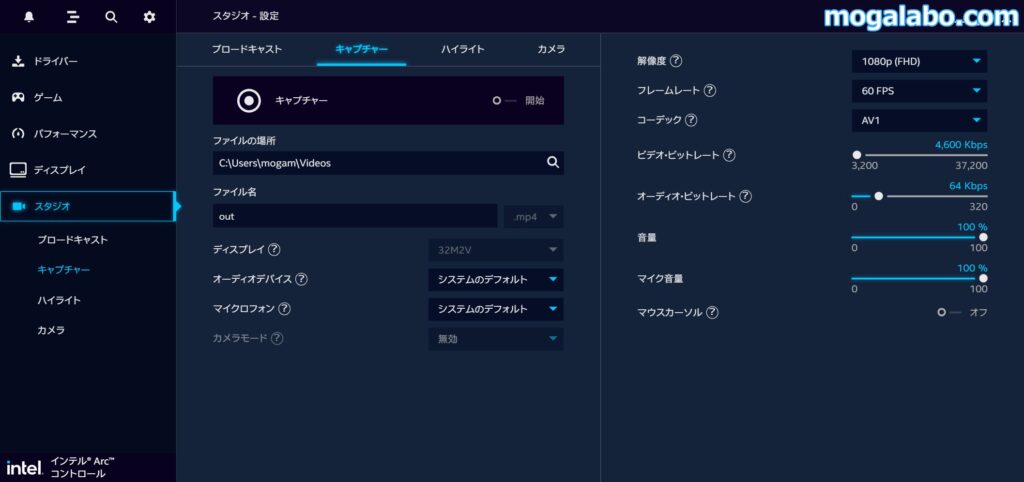
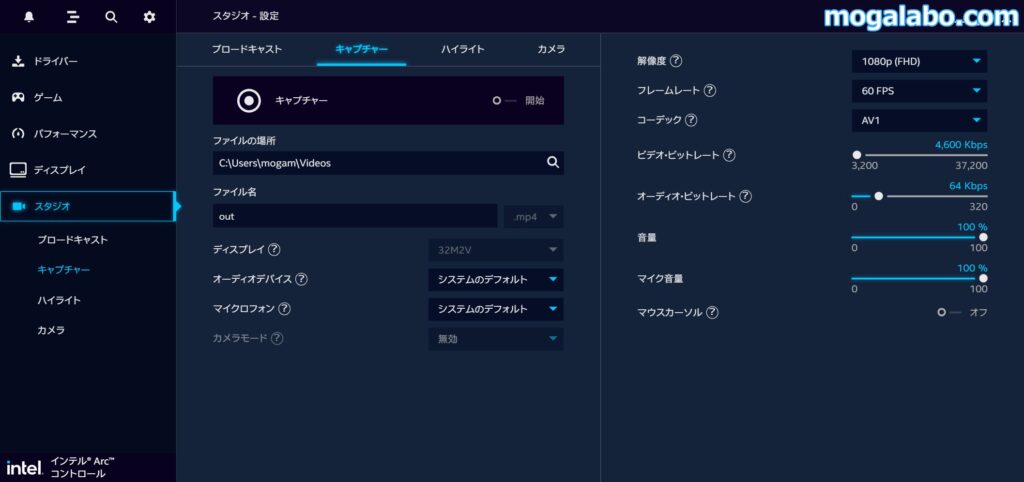
PCゲームの場合、内蔵されているGPUのハードウェアエンコードを使用してゲームの録画・配信が可能です。
一方、ゲーム機の場合、PCと違って、録画・配信は基本的にできません。PS4やPS5だと、ブロードキャスト機能などで録画・配信は一応できますが、制約が多く正直使いづらいです。


そこで必要になってくるのが、Streamplify CAPTURE 4Kのようなキャプチャーボードというわけです。このキャプチャーボードを使用すれば、ゲーム機の映像をPCに転送でき、PC上で録画・配信が可能になります。
端的に言えば、キャプチャーボードはゲーム機の録画・配信するために必要なデバイスと言えます。
Streamplify CAPTURE 4Kの仕様
製品仕様
| 製品名 | Streamplify CAPTURE 4K |
|---|---|
| 最大入出力解像度 | 4K@60Hz, 2560*1440@60Hz, 1920*1080@120Hz, 1080P@60Hz, 720P@60Hz, 480P@60Hz |
| 最大録画解像度 | 4K@30Hz, 2560*1440@60Hz, 1080p120Hz, 1080P@60Hz, 720P@60Hz, 480P@60Hz |
| ビデオフォーマット | NV12/YUY2/XRGB |
| 接続インターフェイス | USB Type C 3.2 |
| オーディオキャプチャー | PCM2.0 サンプリングレート:48KHz/24bit |
| HDR / VRR | 対応(パススルー出力のみ) |
| HDCP | 対応(HDCP2.2) |
| 入力端子 | HDMI 2.0 3.5mmヘッドセット端子(4極) |
| 出力端子 | HDMI 2.0 3.5mmヘッドセット端子(4極) |
| マイク入力端子 | 3.5mmヘッドセット端子(4極) |
| ダイナミックレンジ | 50dB |
| 付属品 | USB Type Cケーブル (100cm) HDMI 2.0ケーブル (100cm) |
| 本体サイズ(縦×横×高さ) | 約 127 x 70 x 22mm |
| 本体重量 | 約 210g |
| 動作確認済みアプリケーション | OBS,、Twitch、YouTube、XSplit、vMix、Zoom、Skype |
| 保証期間 | 2年間 |
| 実売価格 | 約22,000円前後 |
システム要件
| 対応OS | Windows 11/10 mac OS10.13以降 |
|---|---|
| CPU | Intel Core i5以上 |
| グラフィックボード | NVIDIA GeFoece GTX 1060以上 |
| メインメモリ | 8GB以上 |
| USBポート | USB 3.0ポート(USBバスパワー) |
Streamplify CAPTURE 4Kのパッケージ内容について


パッケージです。


USB Type Cケーブルです。長さは100cmあります。


HDMI 2.0ケーブルです。長さは100cmあります。
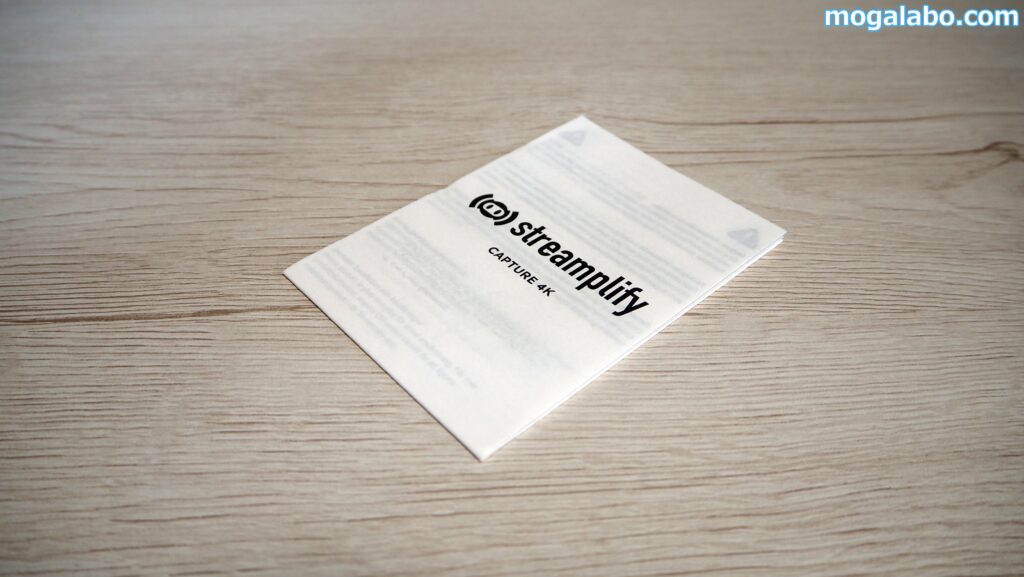
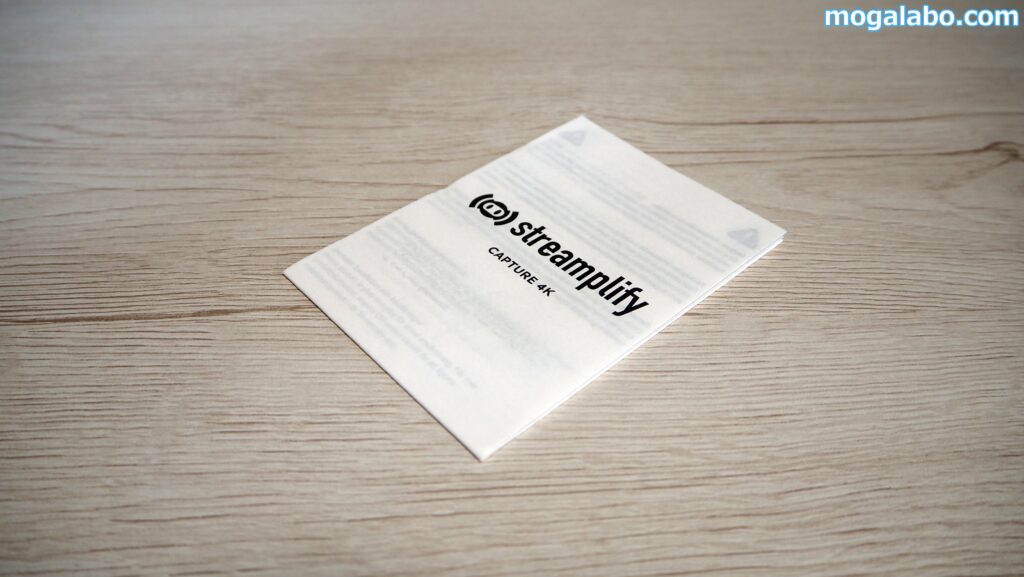
マニュアルです。


本体です。
Streamplify CAPTURE 4Kの外観をチェック


真上には、Streamplifyのロゴの装飾とインジケーターランプがあります。各機器が接続されると、接続した箇所のインジケーターランプが光ります。


裏面には滑り止め防止のゴムが装備されています。


フロントに配置されたインターフェースです。下記のインターフェースが配置されています。
- ライン入力
- ライン出力
- マイク入力
- USB Type C


背面に配置されたインターフェースです。下記のインターフェースが配置されています。
- HDMI出力
- HDMI入力


サイドには内部の熱を排出する通気孔が設けられています。


本体の重量は実測で134gでした。
Streamplify CAPTURE 4Kのセットアップについて
必要なもの
Streamplify CAPTURE 4K以外に必要なものは以下の4点です。
- HDMIケーブル×1
- ゲーミングノートパソコン
- ゲーム機
- モニター


HDMIケーブルです。Streamplify CAPTURE 4KにもHDMIケーブルが付属しますが、もう一本必要です。


ノートパソコンです。デスクトップPCだと、モニターがもう一台必要になるので、少々面倒です。ノートパソコンがあれば、その手間が省けます。
システム要件はNVIDIA GeFoece GTX 1060以上なので出来ればゲーミングノートパソコンが望ましいです。


ゲーム機です。できれば、HDMI出力があるゲーム機が望ましいです。今回はPS4を使用します。


モニターです。ゲーム画面を確認するために使用します。
接続方法について












録画・配信のセッティングについて


パソコン上でゲーム機の録画・配信をするためには専用のソフトが必要です。ここでは定番のOBS Studioを使用します。下記サイトより無料でダウンロードできます。
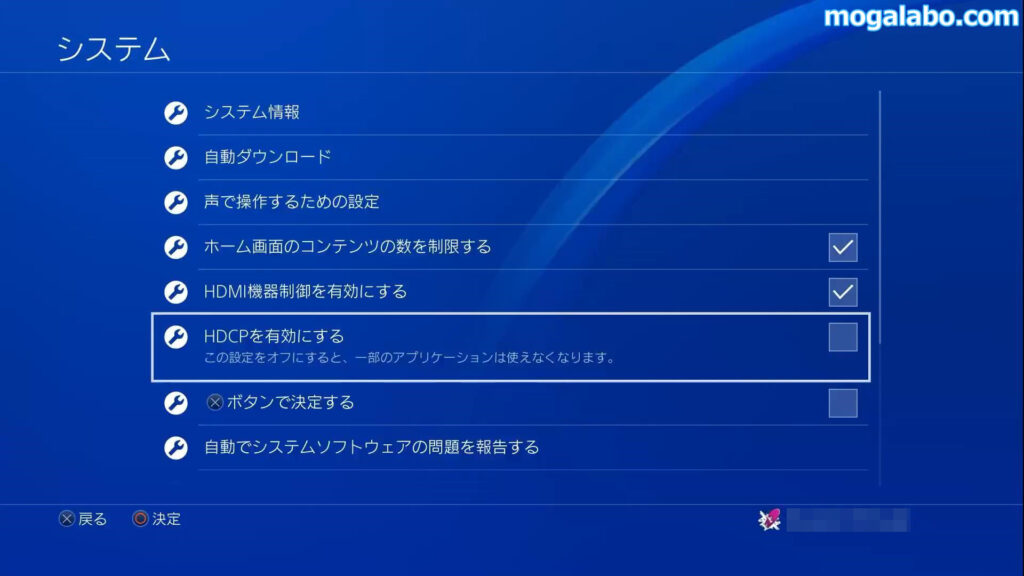
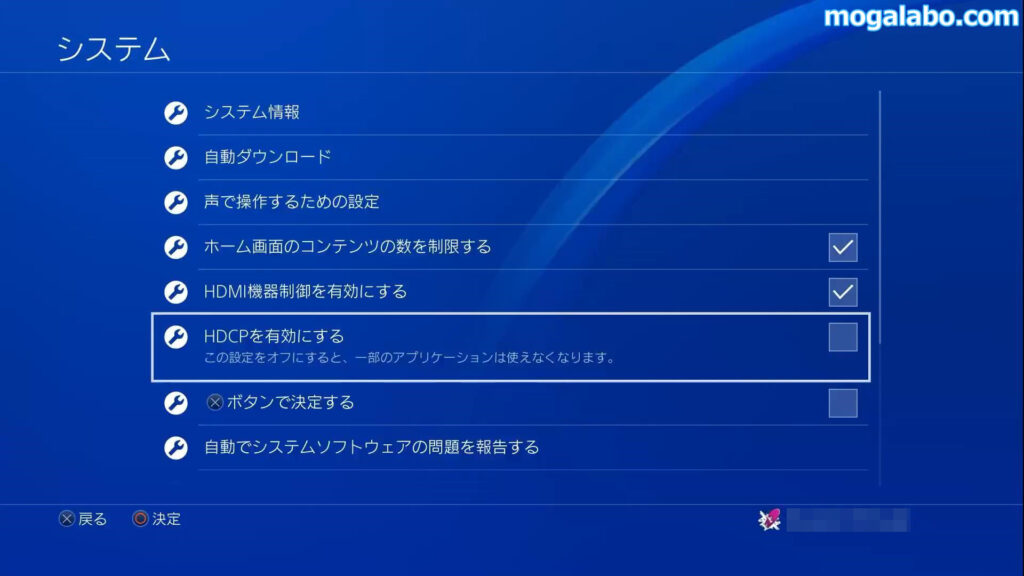
PS4で録画・配信を行う場合、「HDCPを有効にする」のチェックを外します。
HDCPはデジタルコンテンツのコピーを防ぐために、暗号化して保護するための技術のことです。この項目がONだと、ゲーム機の録画・配信ができません。
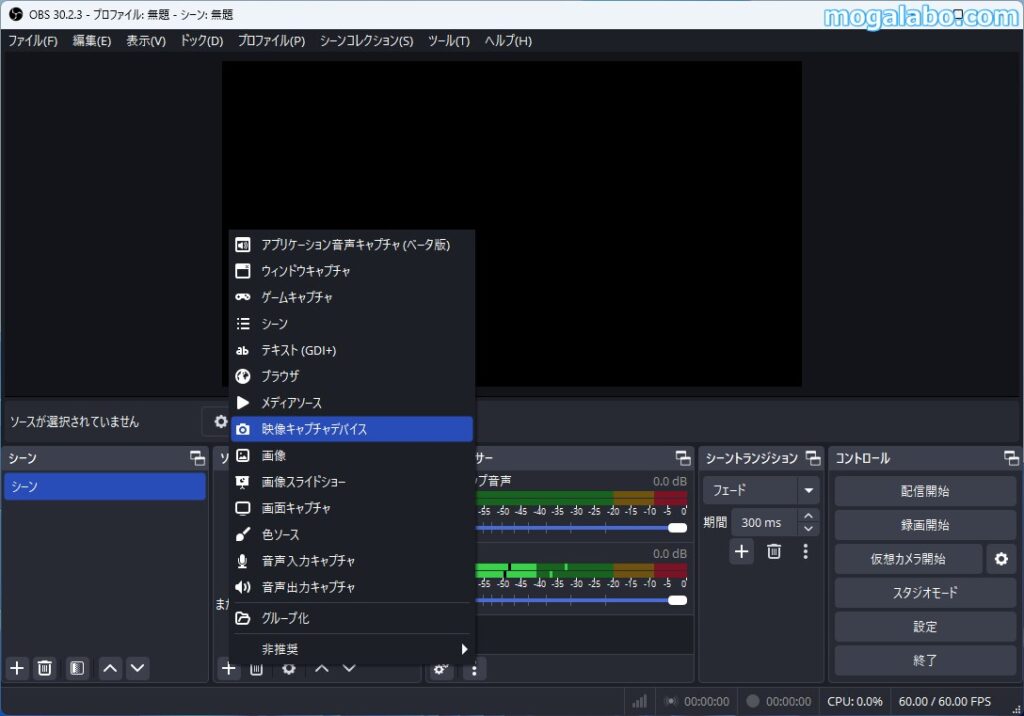
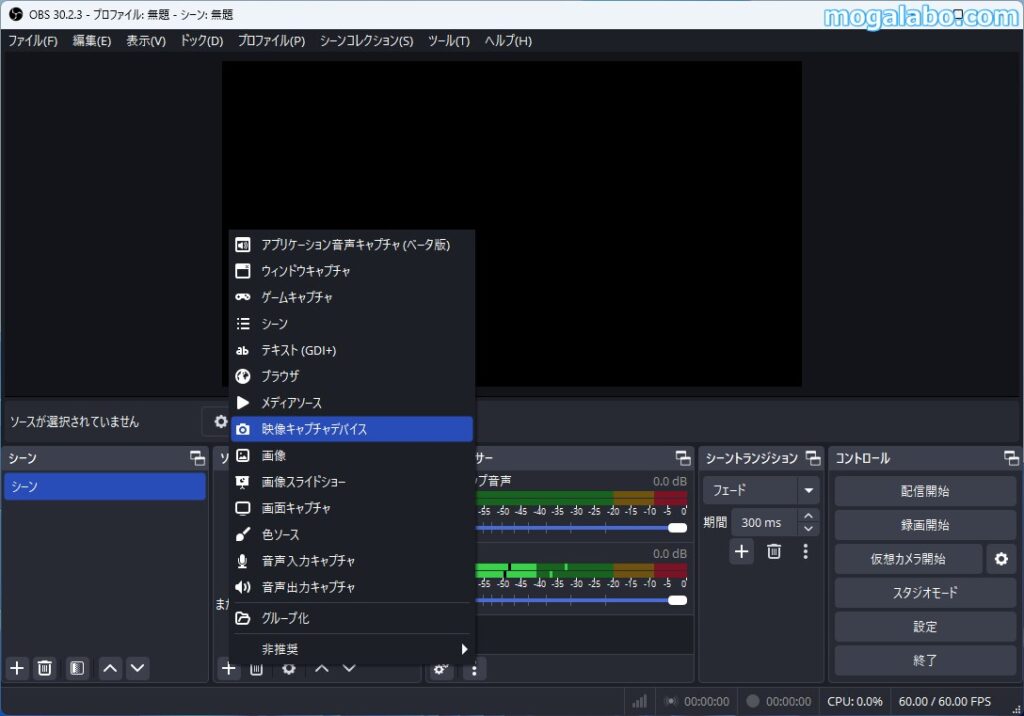
ゲーム機の電源をオンにし、OBS Studioを起動します。まず、下にある+のところから、映像キャプチャデバイスを選択します。
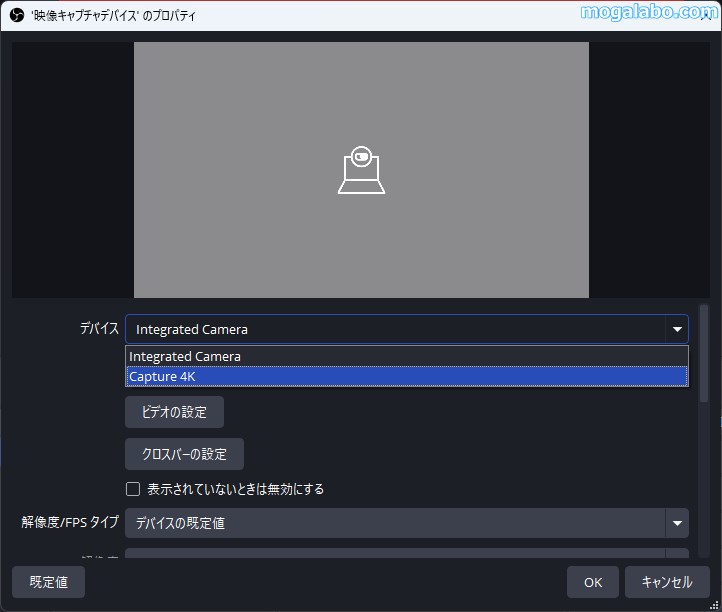
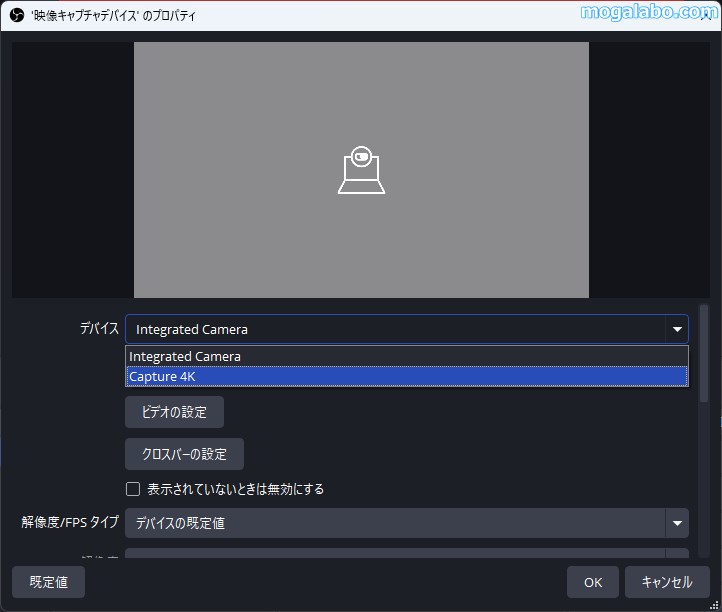
デバイスから「Capture 4K」を選択します。
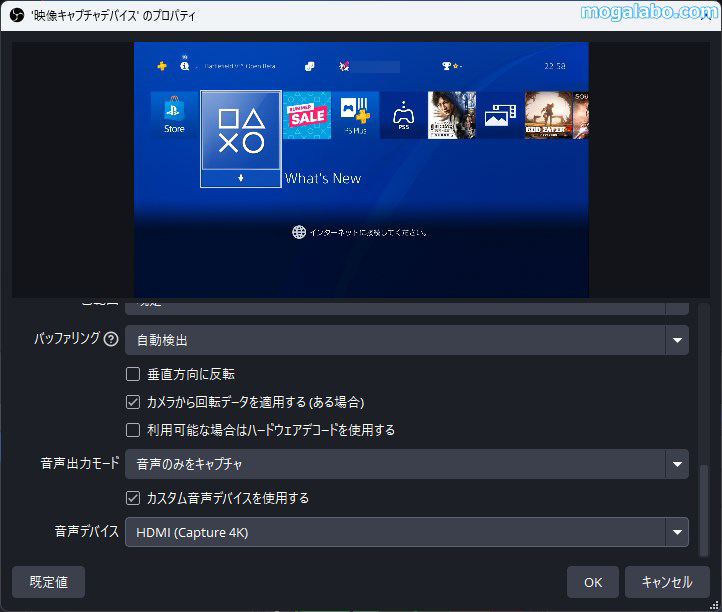
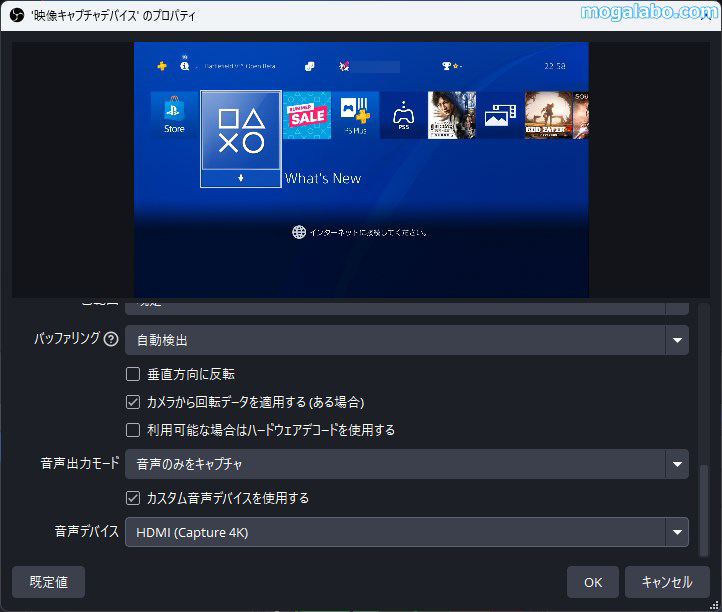
音声出力モードから「音声のみをキャプチャ」を選択します。
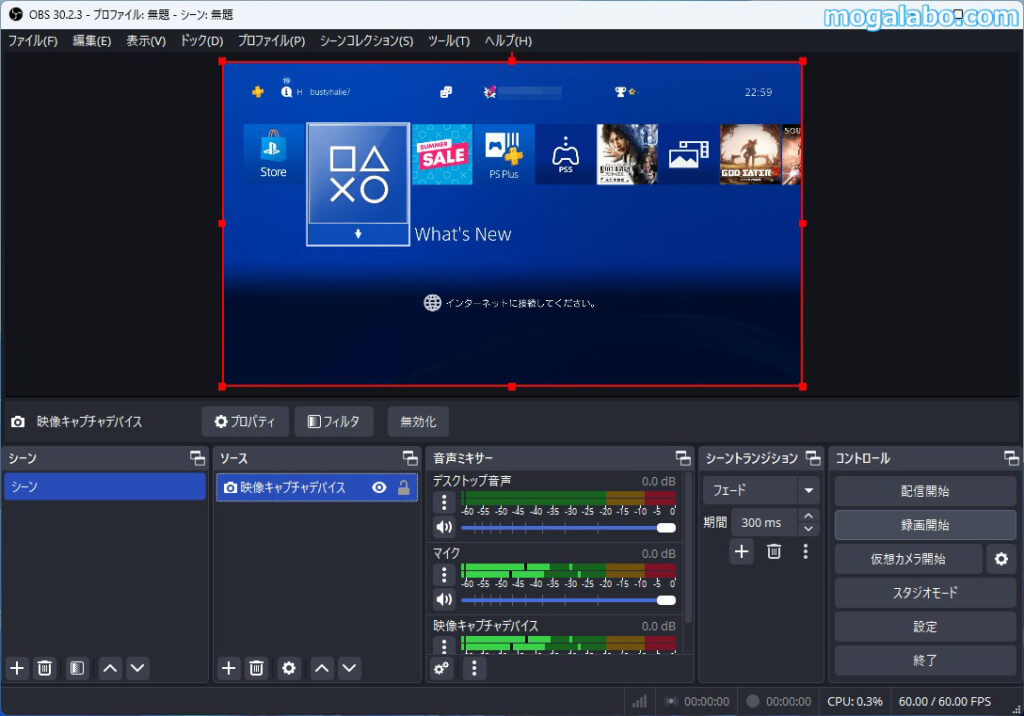
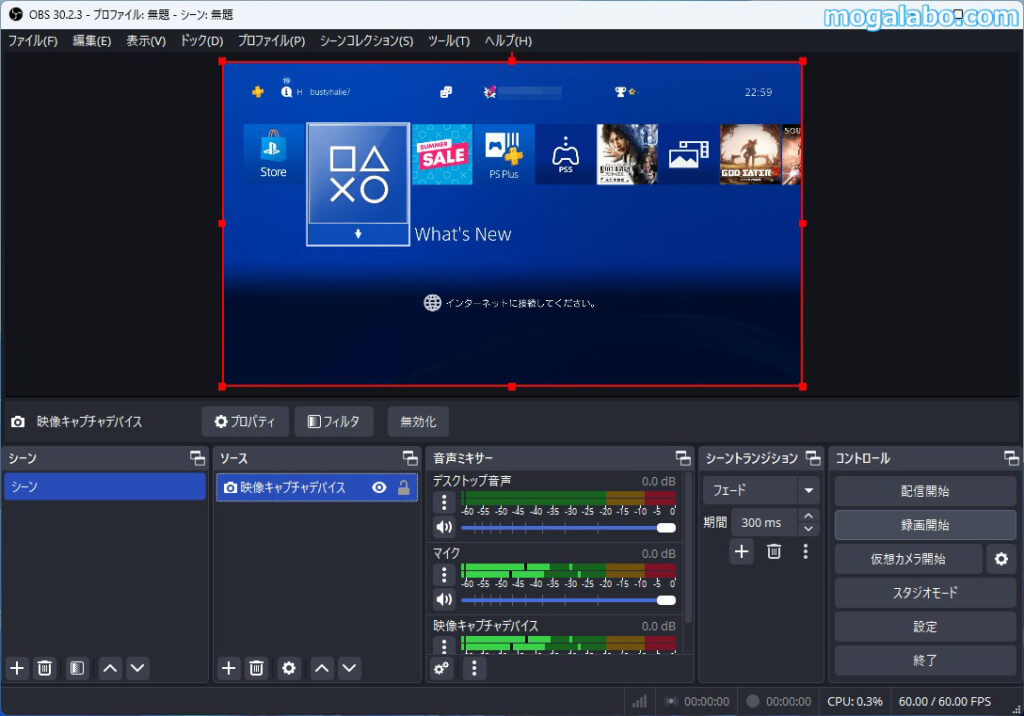
セッティングに成功すると、ゲーム機のゲーム画面がOBS Studio上に映ります。これで準備完了です。配信したい場合は、配信開始を、録画したい場合は、録画開始をクリックします。
実際に録画したものが上記の動画です。音声含めて、きちんと録画できています。


念のため、卓上ゲーム機のEGRETⅡ miniでも録画できるか検証してみました。
こちらも綺麗に録画できています。


サーマルカメラで録画中の表面温度を計測してみました。最高でも30℃以内に収まるので、長時間の録画・配信も安心です。
まとめ
Streamplify CAPTURE 4Kは、接続方法は特に難しくなく、さらに価格も手頃と、まさにこれからゲーム機の録画・配信を始めたい初心者の方にうってつけのキャプチャボードです。
コスパが高く、扱いやすいキャプチャボードを探しているのなら、Streamplify CAPTURE 4Kは間違いなくおすすめできます。



